
- •Введение
- •Работа с Проводником Windows
- •Работа с левой областью
- •Работа с правой областью
- •Запуск Total Commander
- •Окно программы Total Commander и его настройка
- •Конфигурация окна
- •Работа с файлами и папками в Total Commander Смена оглавление диска в панели
- •Переход из каталога в каталог
- •Выделение файлов и каталогов
- •Просмотр файлов
- •Редактирование файлов
- •Блокнот
- •Копирование файлов и каталогов
- •Поиск файлов
- •Другие команды
- •Присвоение атрибутов
- •Архивация файлов в Total Commander
- •Другие команды меню Файл
- •Лабораторная работа № 1 Операционная система windows
- •Министерство образования республики беларусь
- •Кафедра «Технология и методика преподавания» Дисциплина «Информатика»
Работа с правой областью
Принцип работы с правой областью Проводника Windows точно такой же, как и с обычным окном папки. Можно запускать программы и открывать документы, переходить от папки к папке и создавать их, копировать и перемещать файлы из одних папок в другие и т.д.
При открытии другой папки в правой области соответственно изменяется левая область – соответствующий открытой папке значок принимает вид приоткрытой папки и, при необходимости, раскрывается схема папки (если текущей стала папка, не отображенная в левой области).
Программа Total Commander это еще один способ работы с файлами и папками в среде Windows. Программа в простой и наглядной форме обеспечивает выполнение таких операций с файловой системой как переход из одного каталога в другой, создание, переименование, копирование, перенос, поиск, просмотр и удаление файлов и каталогов, а так же многое другое.
Total Commander запускается в Windows, как обычное приложение, таким образом, у пользователя есть возможность работать и с самой Windows, и с другими программами.
Запуск Total Commander
З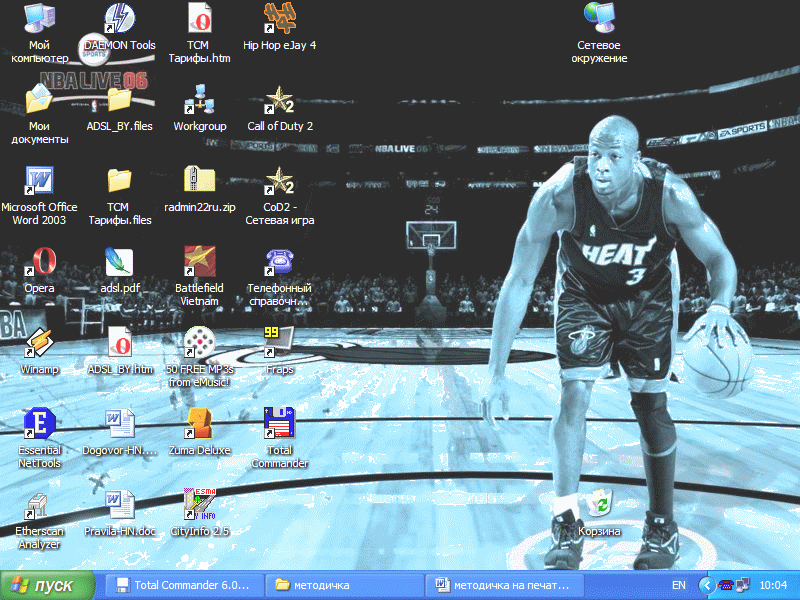 апуск
программы осуществляется при запуске
файла totalcmd.exe.
Естественно,
что ярлык этой программы может быть
вынесен на рабочий стол, или в любое
другое, удобное для пользователя место
и программа будет запускаться оттуда.
Значок приложения Total
Commander
и его ярлык
изображены на рисунке.
апуск
программы осуществляется при запуске
файла totalcmd.exe.
Естественно,
что ярлык этой программы может быть
вынесен на рабочий стол, или в любое
другое, удобное для пользователя место
и программа будет запускаться оттуда.
Значок приложения Total
Commander
и его ярлык
изображены на рисунке.
Программа Total Commander не является стандартной программой Windows, т.е. не устанавливается на компьютер вместе с установкой самой Windows, как, например, программа для работы с файловой системой Проводник, или стандартные программы Блокнот, Калькулятор и т.п. Программа Total Commander инсталлируется отдельно, уже после установки Windows. После инсталляции в меню Пуск→Программы добавляется подпункт Total Commander, который содержит команду запуска программы, вызов справки по программе и команду деинсталляции (корректного удаления программы).
Окно программы Total Commander и его настройка
П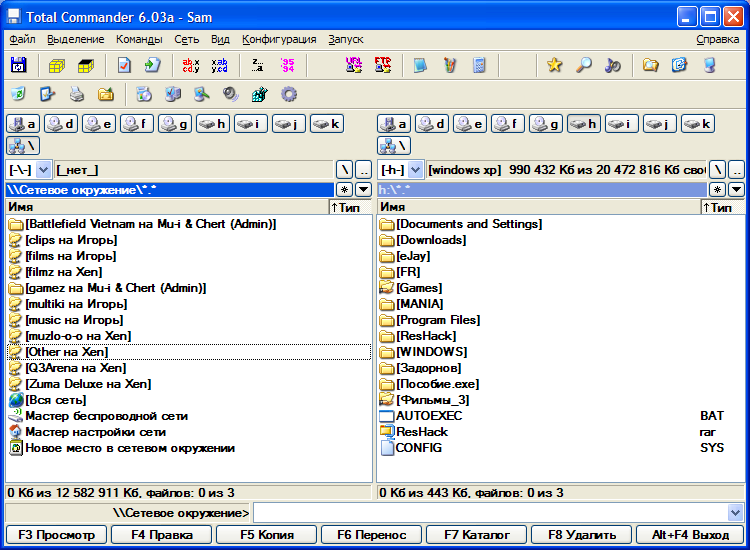 осле
запуска программы Total
Commander
на экране
появляется окно, которое, как и любое
другое окно Windows,
содержит строку с названием программы
и кнопками по работе с окном, строку
основного меню и панели инструментов
программы Total
Commander,
рабочую область, полосы прокрутки.
Рабочая область окна программы Total
Commander
отличается
от многих других тем, что разделена на
две части (панели), в каждой из которых
может быть выведено содержимое различных
дисков и каталогов.
осле
запуска программы Total
Commander
на экране
появляется окно, которое, как и любое
другое окно Windows,
содержит строку с названием программы
и кнопками по работе с окном, строку
основного меню и панели инструментов
программы Total
Commander,
рабочую область, полосы прокрутки.
Рабочая область окна программы Total
Commander
отличается
от многих других тем, что разделена на
две части (панели), в каждой из которых
может быть выведено содержимое различных
дисков и каталогов.
Например, пользователь может вывести в левой панели содержимое диска D:, а в правой - войти в один из каталогов диска С:. Таким образом, появляется возможность одновременной работы с файлами и папками в обеих частях окна.
В процессе работы с панелями необходимо помнить, что текущей (активной) является та панель, в которой ведется работа, т.е. находится курсор. Активной панель можно сделать, щелкнув по ней левой кнопкой мыши или переместить курсор при помощи клавиши TAB.
В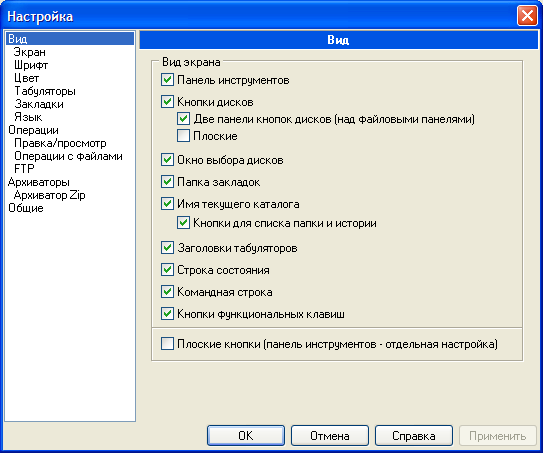 нешний
вид окна программы Total
Commander
зависит от
настроек, установленных пользователем.
Самое простое, что можно сделать это
изменить размеры окна, любыми способами,
принятыми для этого в Windows.
Так же возможно управлять шириной левой
и правой панелей с помощью мыши. Для
этого нужно установить указатель мыши
на полосу, разделяющую панели (при этом
он примет вид двойной стрелочки), и
удерживая левую кнопку мыши перетащить
полоску в нужном направлении (влево или
вправо).
нешний
вид окна программы Total
Commander
зависит от
настроек, установленных пользователем.
Самое простое, что можно сделать это
изменить размеры окна, любыми способами,
принятыми для этого в Windows.
Так же возможно управлять шириной левой
и правой панелей с помощью мыши. Для
этого нужно установить указатель мыши
на полосу, разделяющую панели (при этом
он примет вид двойной стрелочки), и
удерживая левую кнопку мыши перетащить
полоску в нужном направлении (влево или
вправо).
